Hướng dẫn tắt chế độ VoiceOver trên các thiết bị iOS
Tắt chế độ VoiceOver trên iOS là một vấn đề mà nhiều người dùng quan tâm. Voiceover là một tính năng trợ năng của Apple, giúp người dùng có thể nghe được những gì đang hiển thị trên màn hình và điều khiển thiết bị bằng cử chỉ hoặc bàn phím.
Voiceover có thể hữu ích cho những người khiếm thị hoặc gặp khó khăn về thị lực, nhưng cũng có thể gây phiền nhiễu cho những người không cần sử dụng nó. Trong bài viết này, tôi sẽ hướng dẫn bạn cách tắt chế độ voice over trên các thiết bị iOS một cách đơn giản và nhanh chóng. Hãy cùng theo dõi nhé.
Mục lục
Voiceover là gì?
Apple tích hợp tính năng VoiceOver dành cho người khiếm thị, kèm theo lối tắt để kích hoạt dẫn đến một số người dùng sẽ vô tình kích hoạt mà không biết cách tắt đi, gây phiền toái thậm chí lo lắng, lung túng trong cách xử lí. Sau đây là cách tắt chế độ Voice Over trên iOs dành chưa những người chưa biết.
VoiceOver là tính năng được Apple hỗ trợ từ rất lâu trên các phiên bản IOS, cụ thể tính năng này chủ yếu dành cho người khiếm thính. Mỗi khi người dùng thao tác bất cứ gì trên màn hình, máy sẽ phát ra âm thanh (voice) cho biết người dùng đang thao tác đến đâu, áp dụng iPhone, iPad, iPod. Thường thì bạn chỉ cần nhấn nút Home 3 lần liên tiếp là có thể tắt.
Để bật Voiceover trên các thiết bị iOS, bạn có thể làm theo các cách sau:
- Kích hoạt Siri và nói “Turn on Voiceover” hoặc “Turn off Voiceover”.
- Nếu bạn đã thiết lập Phím tắt trợ năng, hãy bấm nút sườn hoặc nút Home ba lần (tùy theo kiểu máy của bạn).
- Sử dụng Trung tâm điều khiển.
- Đi tới Cài đặt > Trợ năng > Voiceover, sau đó bật hoặc tắt cài đặt.
Apple tích hợp tính năng VoiceOver dành cho người khiếm thị, kèm theo lối tắt để kích hoạt dẫn đến một số người dùng sẽ vô tình kích hoạt mà không biết cách tắt đi, gây phiền toái thậm chí lo lắng, lúng túng trong cách xử lí. Sau đây là cách tắt chế độ VoiceOver dành chưa những người chưa biết.
Tuy nhiên một số trường hợp bạn sẽ không thể tắt được vì một lí do nào đó, bạn nên đọc cách xử lí sau để trang bị cho mình đủ thông tin, khi xảy ra tình huống tương tự có thể áp dụng.
Cách tắt chế độ VoiceOver
Bạn có thể tắt chế độ Voice Over trên iPhone hay các thiết bị iOS bằng một trong ba cách sau:
Sử dụng ứng dụng Settings
Bước 1: Tại vị trí bạn đang sử dụng, hãy thoát ra màn hình chính. Tìm đến Settings (Cài đặt) nhấn chọn đến khi khung đen xuất hiện, nhấn đúp để chọn (phần trên đã hướng dẫn sao chúng ta phải nhấn đúp). Bạn lưu ý các thao tác sau để xác nhận chọn chúng ta đều nhấn đúp.
Bước 2: Bạn tiếp tục chọn General (Cài đặt chung).
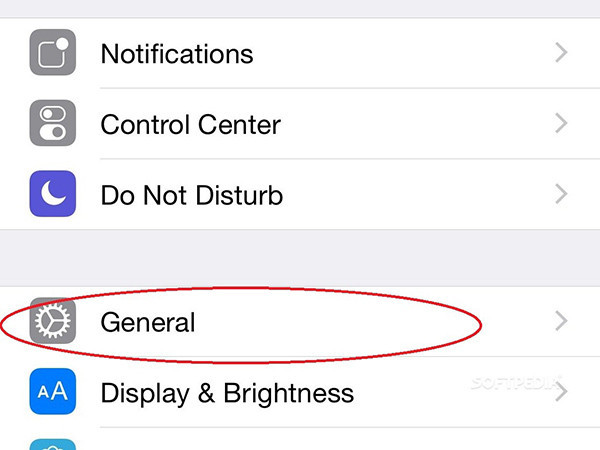
Bước 3: Tiếp theo, bạn chọn đến Accessibility (Trợ năng) , bạn chọn VoiceOver và cũng đừng quên nhấn đúp. Đến đây bạn chỉ việc OFF (Tắt) tùy chọn VoiceOver đi là được.
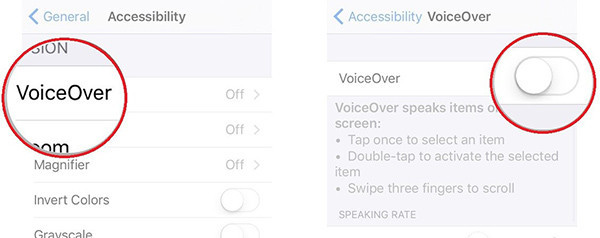
Tất nhiên VoiceOver vẫn hữu dụng trong một số trường hợp, đặc biệt là dành cho người khiếm thính. Do đó tính năng này luôn tồn tại trên iPhone, một lúc nào đó bạn cần tính năng này hãy thực hiện như trên để bật tính năng này. Tuy nhiên chúng ta sẽ không cần nhấn đúp khi từ chế độ thông thường sang VoiceOver.
Sử dụng phím tắt Home
Đây là cách đơn giản và nhanh nhất để tắt chế độ Voice Over trên iPhone. Bạn chỉ cần làm theo các bước sau:
Bước 1:
Đối với dòng iPhone có nút home: Nhấn nhanh liên tiếp vào nút Home ba lần. Nút Home là nút tròn to nằm ở phía dưới màn hình iPhone. Bạn có thể thực hiện thao tác này trên màn hình khóa hoặc màn hình chính.
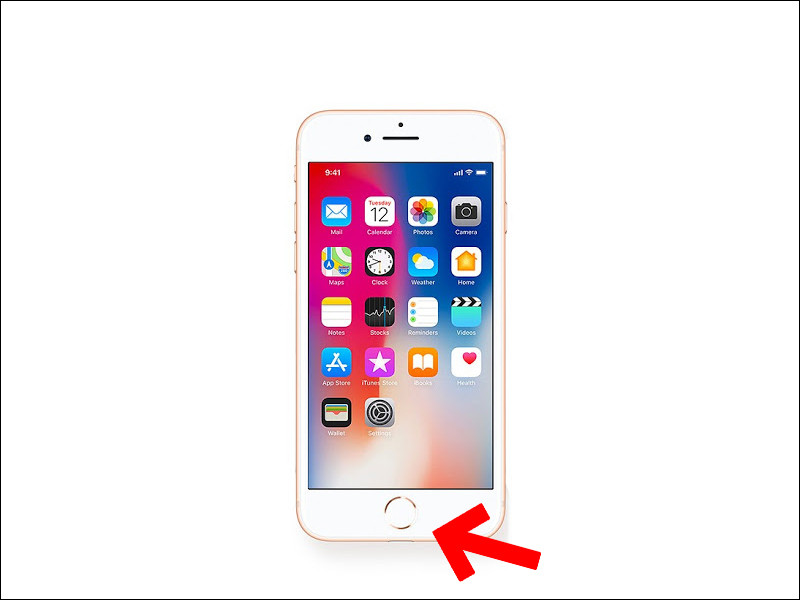
Còn đối các dòng iPhone không có nút home thì bạn hãy nhấn nút nguồn bên sườn phải điện thoại và nói lệnh “Hey, Siri”
Bước 2: Nghe thông báo “VoiceOver off” vang lên. Điều này có nghĩa là bạn đã tắt thành công chế độ VoiceOver và có thể sử dụng iPhone bình thường.
Lưu ý: Để bật lại chế độ VoiceOver, bạn chỉ cần nhấn ba lần vào nút Home lần nữa. Bạn sẽ nghe thông báo “VoiceOver on”.
Cách tắt VoiceOver là sử dụng Siri
Đây là cách tiện lợi và thông minh để tắt chế độ Voice Over trên iPhone, bằng cách sử dụng trợ lý ảo Siri của Apple. Bạn có thể làm theo các bước sau:
Bước 1: Kích hoạt Siri
Nhấn và giữ nút Home để kích hoạt Siri. Nút Home là nút tròn to nằm ở phía dưới màn hình iPhone. Bạn có thể thực hiện thao tác này trên màn hình khóa hoặc màn hình chính. Cách này chỉ áp dụng đối với dòng iPhone 8 trở xuống
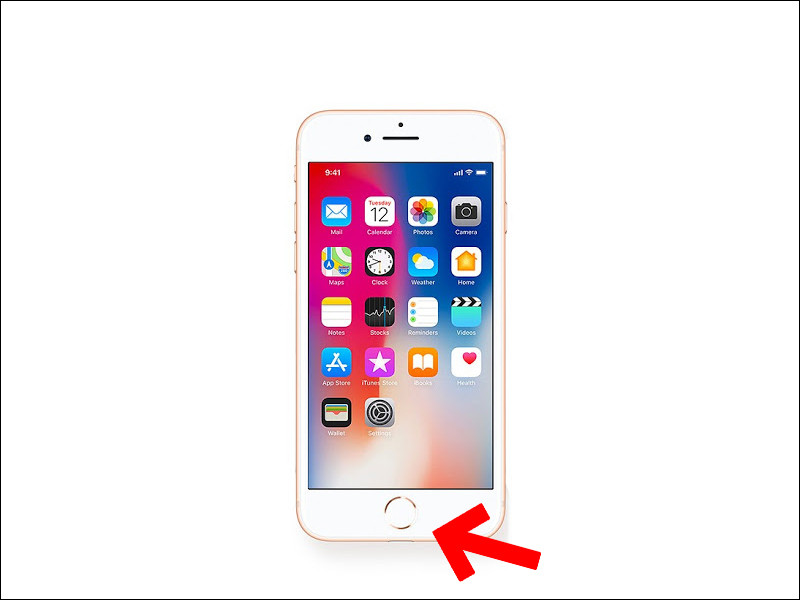
Còn đối các dòng iPhone không có nút home thì bạn hãy nhấn nút nguồn bên sườn phải điện thoại và nói lệnh “Hey, Siri”
Bước 2: Nói lệnh “Turn off VoiceOver”. Bạn có thể phải chờ một chút để Siri xử lý lệnh của bạn.
Bước 3: Nghe thông báo “OK, I turned off VoiceOver” từ Siri. Điều này có nghĩa là bạn đã tắt thành công chế độ VoiceOver và có thể sử dụng iPhone bình thường.
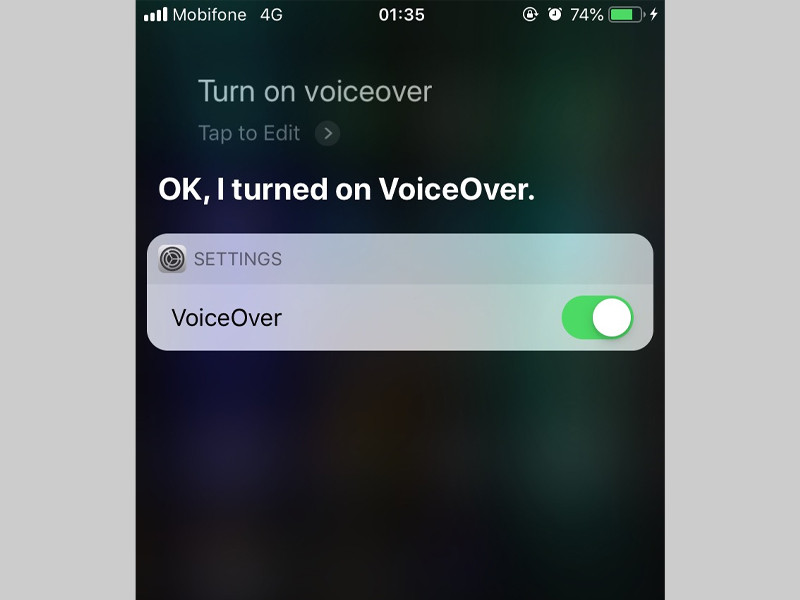
Lưu ý: Để bật lại chế độ VoiceOver, bạn chỉ cần kích hoạt Siri và nói “Turn on VoiceOver”.
Cách tắt chế độ VoiceOver trên iPad hoặc iPod touch
Cách tắt Voice Over trên iPad hoặc iPod touch, bạn có thể sử dụng cùng các cách như trên iPhone, vì các thiết bị này đều chạy hệ điều hành iOS và có giao diện tương tự nhau. Tuy nhiên, có một số điểm khác biệt mà bạn cần lưu ý:
Nếu thiết bị của bạn không có nút Home, bạn có thể kích hoạt Siri bằng cách nói “Hey Siri” hoặc nhấn và giữ nút nguồn.
Nếu thiết bị của bạn không có Siri, bạn có thể sử dụng phím tắt trợ năng bằng cách nhấn ba lần vào nút nguồn.
Xem thêm:
Hướng Dẫn Cách cập Nhật, Nâng Cấp iOS Nhanh Nhất
Hướng dẫn Jailbreak iphone iOS 6.X Với Evasi0n
Mẹo chặn, tắt Thông Báo Cập Nhật IOS 10,11,12
Trên đây là những thông tin cơ bản về voiceover và cách bật, tắt voiceover trên các thiết bị iOS mà tôi muốn chia sẻ với bạn. Hy vọng bài viết này đã giúp bạn hiểu rõ hơn về voiceover và cách sử dụng nó một cách hiệu quả. Nếu bạn có bất kỳ câu hỏi hay góp ý nào, xin vui lòng để lại bình luận phía dưới. Cảm ơn bạn đã đọc bài viết này về tắt chế độ voiceover.













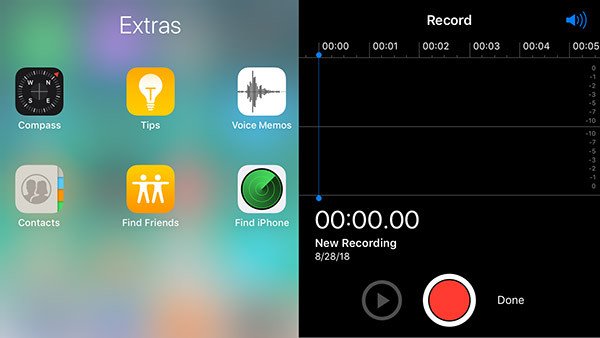
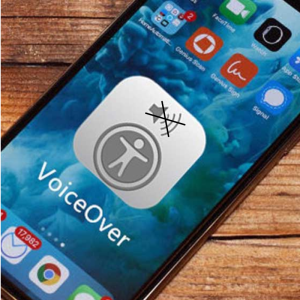
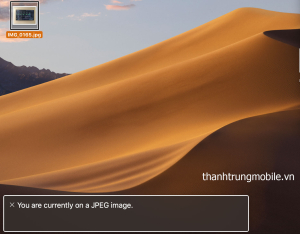
Hỏi đáp (0 lượt hỏi và trả lời)
Đánh giá của bạn :
Thông tin bình luận